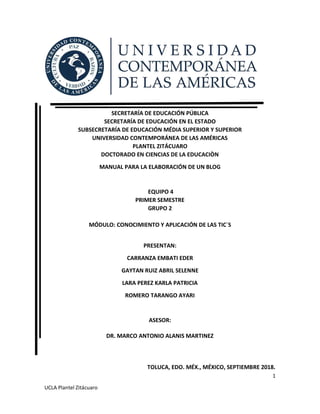
Tics equipo4 manualblog_g2doc_toluca
- 1. 1 UCLA Plantel Zitácuaro SECRETARÍA DE EDUCACIÓN PÚBLICA SECRETARÍA DE EDUCACIÓN EN EL ESTADO SUBSECRETARÍA DE EDUCACIÓN MÉDIA SUPERIOR Y SUPERIOR UNIVERSIDAD CONTEMPORÁNEA DE LAS AMÉRICAS PLANTEL ZITÁCUARO DOCTORADO EN CIENCIAS DE LA EDUCACIÒN MANUAL PARA LA ELABORACIÓN DE UN BLOG EQUIPO 4 PRIMER SEMESTRE GRUPO 2 MÓDULO: CONOCIMIENTO Y APLICACIÓN DE LAS TIC´S PRESENTAN: CARRANZA EMBATI EDER GAYTAN RUIZ ABRIL SELENNE LARA PEREZ KARLA PATRICIA ROMERO TARANGO AYARI ASESOR: DR. MARCO ANTONIO ALANIS MARTINEZ TOLUCA, EDO. MÉX., MÉXICO, SEPTIEMBRE 2018.
- 2. 2 UCLA Plantel Zitácuaro INDICE Introducción……………………………………………………………………………………………… 3 Objetivos de un blog………………………………………………………………………………… 4 Ventajas de crear un blog como herramienta educativa ………………………….. 5 Desventajas de crear un blog como herramienta educativa …………………….. 7 Materiales y/o recursos para la elaboración de un blog ……………………………. 8 Procedimiento para elaborar un blog ……………………………………………………….. 9 Funciones básicas del Blogger……………………………………………………………………. 10 Crear un Blog en Blogger…………………………………………………………………………… 14 Diseño del blog …………………………………………………………………………………………. 18 Plantilla del blog ……………………………………………………………………………………….. 23 Añadir una lista de blogs …………………………………………………………………………... 26 Publicaciones en Blogger …………………………………………………………………………...33 Publicar a través de un correo electrónico ………………………………………………...36 Comentarios en el blog …………………………………………………………………………….. 39 Ejemplos de blog educativo….……………………………………………………………………. 43 Bibliografía….…………………………………………………………………………………………….. 44
- 3. 3 UCLA Plantel Zitácuaro INTRODUCCIÓN La sociedad va evolucionando y consecuentemente la educación. En el contexto actual el acceso a la información está al alcance de un clic para profesores y alumnos, convirtiéndose en competencia clave al saber buscar lo que se necesita. Filtrar lo publicado en la red con criterios de selección y validación, ser capaces de guardar y clasificar esa información su reutilización, incorporarle valor añadido propio y publicar también, cuidando las licencias de uso de los materiales a nuestra disposición y elaborando de manera consciente y reflexiva nuestra identidad digital ligada a nuestra presencia en la Red. Según Tiscar Lara: “Los blogs establecen un canal de comunicación entre profesor y alumno, promueven la interacción social, dotan al alumno con un medio personal para la experimentación de su propio aprendizaje, y por ultimo son fáciles de asimilar basándose en algunos conocimientos previos sobre tecnología digital” La utilidad que se puede dar a los blogs de aula varía según los objetivos que se quieran conseguir y está muy relacionada con la creatividad de sus usuarios, pero se podría decir que es ilimitada. En este breve manual se pretende dar a conocer la utilidad que puede tener un blog, se describen los pasos para la construcción de su propio blog, bienvenidos a la era de la tecnología en donde su objetivo principal es ser una herramienta útil en la práctica docente para compartir y recibir información que fortalezca el continuo aprendizaje
- 4. 4 UCLA Plantel Zitácuaro OBJETIVOS DE UN BLOG COMO HERRAMIENTA EDUCATIVA. Objetivos del blog Utilizar internet con fines educativos y culturales, de modo seguro y eficaz. Proponer otra forma de evaluación de los conocimientos, situando ahora la acción en un ámbito más amplio que el del aula o centro educativo. Fomentar el buen uso del lenguaje para la escritura de artículos en los que se puedan expresar conocimientos, ideas, experiencias y creatividad. Propiciar el debate intelectual como forma de intercambio de conocimientos y de adquisición del hábito de la crítica constructiva
- 5. 5 UCLA Plantel Zitácuaro VENTAJAS DE UN BLOG COMO HERRAMNIENTA EDUCATIVA La utilidad que se puede dar a los blogs de aula varía según los objetivos que se quieran conseguir y está muy relacionada con la creatividad de sus usuarios, pero se podría decir que es ilimitada. Existen principalmente cuatro tipos de blogs educativos: Blogs de centros educativos que incluyen contenido general creado por los miembros de la comunidad. Se trata muchas veces de portales de información que incorporan una sección de noticias en la que participan los estudiantes. Blogs profesionales que los docentes utilizan como medio para publicar sus experiencias educativas y en los que a veces participan los estudiantes. Blogs de estudiantes, ya sean de carácter personal o como complemento para sus tareas académicas. Blogs de aula propiamente dichos, individuales o colectivos, que incluyen contenidos creados tanto por el docente como por los estudiantes, y que sirve como medio de enseñanza y aprendizaje. A este último tipo de blog es al que nos referimos. Y pueden destacarse las siguientes actividades: Diario personal en el cual los estudiantes expresan sus reflexiones o ideas, además de sus experiencias personales. Revista de información y cultura, en la que los miembros de un blog colectivo publican artículos divididos en varias secciones o categorías relacionadas con todo tipo de temas. Centro temporal de información sobre un acontecimiento y de participación en dicho evento, como una semana cultural o un intercambio de alumnos con un centro de otro país, que sirve como medio de comunicación entre los participantes.
- 6. 6 UCLA Plantel Zitácuaro Cuaderno de ejercicios, en el que el docente incluye actividades que los estudiantes tienen que desarrollar. Estas actividades pueden ser de distintos tipos: WebQuests o actividades similares en las que se ofrece a los estudiantes una tarea concreta que tienen que desarrollar y presentar en un formato relacionado con las nuevas tecnologías. Tests interactivos sobre materias curriculares, cuya solución se busca en páginas web y permiten comprobar los conocimientos adquiridos. Debates entre los estudiantes, que expresan sus ideas en comentarios realizados a un artículo escrito por el docente o un estudiante. Realización de tareas específicas es incluir a sus artículos material multimedia, como vídeos, fotografías, presentaciones y grabaciones.
- 7. 7 UCLA Plantel Zitácuaro DESVENTAJAS DE UN BLOG COMO HERRAMIENTA EDUCATIVA *Algunos blogs no son credos mediante la información y conocimiento de los redactores sino más bien en ocasiones solo suele ser copia de la información de otro blog. * Las plantillas del blog no se pueden modificar al 100% * Si empezamos nuestro blog en blogger y luego queremos pasarnos a wordpress tendremos varias trabas y por lo general hacer una migración es bastante engorroso * Puede darse el caso de la falta de interés ya sea de ti o de parte de los lectores, no siempre es fácil crear contenido relevante y esto puede llegar a ser frustrante. * En ocasiones debes lidiar con personas que no comparten un mismo criterio por lo que puedes ser tratado de manera poco humana * El no poder expresarte hace que tu blog pierda interés en los lectores * En ocasiones un blog puede ser credo con motivos no éticos y profesionales por lo que recibe malos comentarios. * El no contar con un dispositivo electrónico, computadora, acceso a internet dificulta el proceso de crear un blog personal.
- 8. 8 UCLA Plantel Zitácuaro MATERIALES Y/O RECURSOS PARA LA ELABORACIÓN DE UN BLOG Un dispositivo electrónico (cpu, computadora portátil, ipad, Tablet, Smartphone) Acceso a Wifi Dominio básico de computación. Navegador de internet (Firefox, Google Chrome) Crear una cuenta (correo electrónico) en Gmail+ (Google) Definir temas de interés para la temática del blog. Algunas opciones como herramientas online para crear un blog gratuito.
- 9. 9 UCLA Plantel Zitácuaro PROCEDIMIENTO PARA ELABORAR UN BLOG ¿Cómo es un Blog? Un blog esta dividido en una serie de partes que se exponen a continuación: 1. La cabecera: se encuentra en la parte superior del blog y contiene el titulo del mismo. A menudo se incluye una breve descripción y/o una imagen que lo represente. 2. El contenido: se refiere al a parte donde se incluyen las entradas o los post. En ellos se pueden incorporar textos, videos, enlaces, imágenes. 3. La barra de gadget: aunque esta barra se situa a la derecha del blog, cada uno delos gadget pueden arrastrarse y
- 10. 10 UCLA Plantel Zitácuaro colocarse en otra zona del blog. Existen diferentes tipos de gadget como son las galerías de imágenes, calendario, datos personales, 4. El pie de pagina: el blog termina con esta parte en la que actualmente permite incluir otros gadge, además de los créditos y/o la autoria del blog en el bloque “Reconocimiento” Funciones básicas del Blogger Se dará paso a paso como crear un blog. 1. Crea una cuenta de Gmail Para crear un Blog es necesario una cuenta de Gmail. Entramos en Gmail y pulsamos en la esquina derecha de la pantalla el botón Crear una cuenta nueva
- 11. 11 UCLA Plantel Zitácuaro A continuación se presenta un pequeño cuestionario para rellenar con todos los datos personales. Dado que Google cuenta con una red social (Google+) después de haber rellenado todos los datos te pedirá que añadas una foto de tu perfil o que continúes con el paso siguiente.
- 12. 12 UCLA Plantel Zitácuaro Si pulsas el botón añadir foto de perfil te pedirá que arrastres una foto hasta la pantalla principal, que las selecciones desde su ordenador o incluso que se capture con su cámara web. Si por el contrario, decides no subir una foto de perfil, pulsa el botón siguiente, “Paso siguiente” y veras el mensaje de bienvenida
- 14. 14 UCLA Plantel Zitácuaro CREAR UN BLOG EN BLOGGER A continuación se mostraran los pasos a seguir para obtener una cuenta en Blogger. 1. Entramos en Blogger 2. Si ya dispones de una cuenta accede como siempre, sino en el apartado anterior lo explicábamos detenidamente.
- 15. 15 UCLA Plantel Zitácuaro 3. Verás el mensaje de bienvenida del servicio Blogger con varios enlaces en los que podrás informarte sobre los perfiles de este servicio, los de Google + y editar tu perfil si lo desea.
- 16. 16 UCLA Plantel Zitácuaro 4. Si pulsas sobre l botón “Continuar en Blogger” accederás a la ventana en la que aparecen la lista de lectura de blogs que sigues y el botón “Nuevo blog” que propiamente indica, es para crear un nuevo blog Se mostrará un cuadro para introducir el título que queremos darle al blog y otro para la dirección que deseamos que tenga. En el caso de que la dirección que elijas ya exista, aparecerá un mensaje indicándolo y el botón “Crear blog” se mostrara deshabilitado, por lo que tendrás que decidir otra dirección que si este disponible. A continuación seleccionaremos la plantilla del blog que deseamos tener. Estos tres elementos (título, dirección y plantilla) podrás editarlos posteriormente, pero es importante que tengas en cuenta tus propios criterios en la selección, pues de ellos puede depender el número de visitas que tu blog recibió.
- 17. 17 UCLA Plantel Zitácuaro Haz clic en el botón “Crear Blog” que se encuentra al final del cuadro 1. Haz clic en el botón "Crear blog" que se encuentra al final del cuadro. 1. Automáticamente, cuando hayamos pulsado el botón y hayamos rellenado correctamente los datos, aparecerá un mensaje indicando que se ha creado correctamente el blog, tendremos nuestro blog creado. Ahora toca personalizarlo. De espectador a programador. Al lado se muestran dos opciones, Empezar a publicar e Ignorar, pulsando sobre la primera se accede al cuadro de texto correspondiente para hacer publicaciones y que veremos en el siguiente apartado.
- 18. 18 UCLA Plantel Zitácuaro DISEÑO DEL BLOG Antes de empezar a publicar contenido en el blog, debemos diseñarlo a nuestro gusto. Las decisiones que tomemos en este momento no son irreversibles, podremos modificarlas en cualquier momento editando las opciones de diseño que nos ofrece Blogger. Cuando entramos en Blogger y desde allí en nuestro blog, accedemos a la parte de gestión del mismo. En la columna izquierda de esta parte de gestión tenemos las diferentes opciones de configuración, entre ellas el diseño del blog. Cuando pulsamos, automáticamente se muestra el diseño que Blogger establece de forma predeterminada. Si deseamos cambiarlo, debemos pulsar la opción de Diseñador de plantillas que aparece en la parte superior derecha.
- 19. 19 UCLA Plantel Zitácuaro A través de esta opción podemos seleccionar el formato de nuestro blog entre los diferentes que ofrece el servicio en cuanto a: plantillas, fondo, ancho y diseño. 1.Plantillas: Blogger ofrece 7 grupos diferentes de plantillas (las indicadas mediante el número 1 en la imagen inferior) y otras tantas dentro de cada grupo (indicadas mediante el número 2 en la imagen). Para ver las plantillas de cada grupo, basta con pinchar sobre él y debajo se nos mostrarán las disponibles, pinchando ahora sobre cada una de ellas se nos muestra debajo cómo quedaría nuestro blog con la plantilla seleccionada, permitiéndonos así una vista previa antes de la elección que, además, podremos modificar en cualquier momento. El botón resaltado en la imagen inferior mediante un círculo nos permite ver los restantes grupos de plantillas. Por último, para aplicar la plantilla seleccionada a nuestro blog, no olvides pulsar sobre el botón Aplicar al blog.
- 20. 20 UCLA Plantel Zitácuaro • Fondo: Si no has seleccionado ninguna plantilla o la que has elegido es la Simple del grupo Sencillo (la que Blogger aplica por defecto), cuando pulses sobre la pestaña Fondo, únicamente te aparecerá el botón correspondiente a Imagen de fondo. Pulsando sobre éste se despliega un menú para que selecciones alguna de las imágenes que Blogger te ofrece categorizadas en diferentes temas o para que subas una imagen propia guardada en tu ordenador. Si has elegido cualquiera de las otras plantillas, te aparecerá también una opción para seleccionar la Gama de colores principal de tu blog, además de algunos Temas sugeridos. Puedes también mantener los colores de Blogger por defecto, pulsando sobre Utilizar colores y fondo predeterminados. Una vez más, podrás ir viendo bajo esta ventana de configuración la visualización previa de tu blog con los diferentes fondos. Cuando hayas decidido el Fondo, no olvides pulsar en el botón Aplicar al blog.
- 21. 21 UCLA Plantel Zitácuaro Ajustar ancho: Con esta opción puedes seleccionar el ancho de pantalla que ocupará tu blog y la barra lateral derecha de éste, arrastrando en cada una de las barras el puntero, o introduciendo directamente un valor numérico de px. Antes de Aplicar al blog, comprueba cómo quedará éste en la vista previa que irás viendo debajo de la ventana de configuración. No tengas miedo de perder los valores predeterminados, pues siempre puedes volver a ellos pinchando sobre Restablecer ancho a los valores predeterminados de la plantilla. Diseño: Al pinchar sobre esta pestaña se muestran los diferentes diseños del cuerpo del blog, así como los de pie de página del blog. Puedes hacer las combinaciones que más te gusten y, además, podrás añadir o quitar gadgets a estas plantillas que Blogger ofrece, a través de la pestaña Diseño de la página de
- 22. 22 UCLA Plantel Zitácuaro gestión de nuestro blog (la mostrada en la segunda imagen que hemos presentado en este bloque). Para terminar, pulsa en Aplicar al blog. Avanzado: Gracias a esta opción puedes personalizar al máximo tu blog, eligiendo el tipo de fuente, el color de texto y otras características de cada una de las partes y tipos de texto de nuestro blog. Incluso si tienes conocimientos sobre CSS, puedes incluir tu propia plantilla de diseño, pinchando sobre la opción Añadir CSS, que aparece al final de las opciones que se nos permiten modificar. Ya sabes, para terminar debes pinchar sobre Aplicar al blog y para volver a la configuración por defecto de Blogger, sobre Borrar cambios avanzados (si has introducido cambios en las diferentes opciones, deberás borrarlos en cada una de ellas).
- 23. 23 UCLA Plantel Zitácuaro Recuerda que todas estas modificaciones son reversibles, puedes editarlas en cualquier momento, así como volver a la configuración que por defecto ofrece Blogger. Así que no temas y prueba todas las combinaciones posibles. Plantilla del blog Aunque en el apartado anterior ya hemos explicado cómo podemos acceder y seleccionar las plantillas que Blogger ofrece, te presentamos ahora también otra forma de hacerlo que, además, nos permite ver y editar otras opciones. Esta forma es mediante la pestaña Plantilla de la página principal de gestión del blog. La página a la que se accede mediante esta plantilla muestra la plantilla actual y su versión en móvil. Debajo de la plantilla actual se incluyen la gran variedad de plantillas posibles a elegir, que son las mismas que se muestran en el apartado de plantillas visto en la pestaña de Diseño del bloque anterior (al que accedemos si pinchamos en el botón Personalizar), clasificadas también bajo los mismos temas.
- 24. 24 UCLA Plantel Zitácuaro Pulsando sobre cada una de ellas nos aparece una ventana de previsualización de nuestro blog con la plantilla elegida. Desde esta misma ventana podemos aplicar la plantilla o acceder al resto de las plantillas. A ambas opciones podemos acceder también pinchando sobre los enlaces correspondientes que se incluyen bajo cada una de las plantillas. Pinchando sobre la rueda que aparece bajo la versión para móviles nos aparece una ventana en la que podemos elegir mostrar una plantilla para móviles en estos dispositivos o mostrar la misma plantilla que para los ordenadores. Si pinchamos sobre la pestaña Predeterminada, se despliega un menú con las diferentes plantillas para móviles que ofrece Blogger. Bajo esta pestaña se presenta además el código QR que podremos utilizar para acceder al blog si contamos con una aplicación de lectura de este tipo de códigos. Pinchando en el botón Vista previas abre una ventana en la que podemos visualizar cómo se vería el blog en el dispositivo móvil. Cuando hayas seleccionado las opciones de tu gusto, no olvides pinchar en el botón Guardar.
- 26. 26 UCLA Plantel Zitácuaro Añadir una lista de blogs Una de las características más representativas de los blogs es disponer de una o dos columnas laterales donde se ordenan, de arriba hacia abajo, los distintos gadgets que proporcionan prestaciones adicionales al blog. Según Fernando Posada, el término gadget o widget se utiliza para referirse a un pequeño recuadro que se integra en una página web a modo de mosaico y que se ejecuta como una mini-aplicación independiente diseñada para enriquecer la información o servicios de esa página. De esta forma se pueden mostrar datos adicionales en la misma página sin tener que abandonar esta página. Recientemente en algunas plantillas de Blogger se admite incorporar gadgets también en el encabezado y en el pie de la página del blog. El mismo autor nos explica cómo hacerlo: • Actualmente, Blogger ha incorporado diversos sitios para poder incrustar gadget en nuestro blog como se indica en la imagen. Se seleccionará el que se desee. • Se abre una nueva ventana Añadir un gadget, en la que se presenta el amplio catálogo de gadgets con el que cuenta Blogger. En el listado de esta ventana se indica la funcionalidad de cada uno. Para añadir un gadget en el lugar de nuestro blog que hemos elegido al pinchar sobre Añadir un gadget hacemos clic en el botón “+” del gadget que deseemos incorporar. En la categoría "Lo básico" de esta ventana para añadir gadgets, localiza el gadget Lista de blogs para mostrar en el blog una lista de enlaces a otros blogs que tú mismo puedes seleccionar. Haz clic en el botón “+” para añadirlo. Si
- 27. 27 UCLA Plantel Zitácuaro ya has añadido ese gadget en lugar de este botón aparecerá el texto: “Ya se ha añadido”. Ahora debes configurar el gadget, indicando como quieres que se muestre la lista en tu blog (título de la lista, etc, prueba tú mismo las opciones). Clicando en Agregar un blog a la lista vas añadiendo uno a uno tus enlaces: Añadir una galería de imágenes Una de las características más representativas de los blogs es disponer de una o dos columnas laterales donde se ordenan, de arriba hacia abajo, los distintos gadgets que proporcionan prestaciones adicionales al blog.
- 28. 28 UCLA Plantel Zitácuaro Según Fernando Posada, el término gadget o widget se utiliza para referirse a un pequeño recuadro que se integra en una página web a modo de mosaico y que se ejecuta como una mini-aplicación independiente diseñada para enriquecer la información o servicios de esa página. De esta forma se pueden mostrar datos adicionales en la misma página sin tener que abandonar esta página. Recientemente en algunas plantillas de Blogger se admite incorporar gadgets también en el encabezado y en el pie de la página del blog. El mismo autor nos explica cómo hacerlo: • Actualmente, Blogger ha incorporado diversos sitios para poder incrustar gadget en nuestro blog como se indica en la imagen. Se seleccionará el que se desee.
- 29. 29 UCLA Plantel Zitácuaro Se abre una nueva ventana Añadir un gadget. Blogger proporciona un amplio catálogo de gadgets. En este listado se indica la funcionalidad de cada uno. • Para añadir un gadget a la barra lateral haz clic en su botón “+”. En la categoría Lo básico localiza el gadget Presentación para mostrar en el blog una galería de imágenes. Haz clic en el botón “+” para añadirlo. Si ya has añadido ese gadget en lugar de este botón aparecerá el texto: “Ya se ha añadido”.
- 30. 30 UCLA Plantel Zitácuaro Al añadir un gadget que dispone de parámetros configurables se muestra una ventana donde es posible definir estos valores. Estos dependerán del tipo de gadget elegido. En el caso del gadget Presentación se solicitarán algunos datos como los que aparecen en la siguiente imagen.
- 31. 31 UCLA Plantel Zitácuaro • El primer apartado que se pide es el Título de la presentación de imágenes que va a aparecer en el widget de nuestro blog. • El segundo, Fuente, se refiere al lugar donde están alojadas las imágenes que queremos que sean presentadas. Daremos a la opción Álbumes web de Picasa. • La tercera alternativa se refiere a cómo queremos encontrar las imágenes que queremos presentar dentro de los álbumes web de Picasa, si mediante palabras clave o con el nombre del álbum. Se aconseja la segunda opción, pero ambas son válidas. Dependiendo de la que se elija se desplegará una opción para escribir las palabras clave, o un desplegable con los distintos álbumes que tenemos.
- 32. 32 UCLA Plantel Zitácuaro • La velocidad de las imágenes pueden ser ajustadas en la opción Velocidad. Disponemos de un ritmo lento, mediano y rápido. • Por último, Blogger da dos opciones más: en la primera Abrir enlaces en una ventana nueva nos sirve para abrir una ventana nueva al pulsar en la imagen escogida; la segunda por si queremos que las imágenes de nuestro álbum aparezcan de forma aleatoria sin seguir el orden establecido en el álbum. El nuevo gadget se habrá añadido a la barra lateral. Para aplicar los cambios no olvides pulsar en el botón Guardar disposición que se ofrece en la esquina superior derecha de la página.
- 33. 33 UCLA Plantel Zitácuaro Publicación en Blogger Una vez creado y diseñado el blog es hora de crear y publicar ¡tu primera entrada! Crear una entrada nueva o Para comenzar a publicar, Clicamos en el botón naranja de edición o en Empezar a publicar, ambos señalados con flechas en la imagen inferior. • A continuación se nos abrirá la ventana con el editor de texto de la nueva entrada que queremos crear. En la imagen te mostramos enumeradas las distintas partes que componen esta ventana, para facilitar la explicación de cada una de ellas.
- 34. 34 UCLA Plantel Zitácuaro 1. Cuadro de texto para introducir el título de la entrada que queremos publicar. Aunque no es obligatorio, sí es recomendable incluir un titular que anticipe al lector el tema de la entrada. 2. Con el botón "Redactar" se nos muestra el cuadro de texto en el que podemos redactar nuestra publicación y las opciones incluidas en el punto 3. Si pulsamos sobre el botón "HTML" accedemos a la ventana en la que, si conocemos este lenguaje, podemos editar el código HTML, embeber recursos multimedia de los que conocemos su código, etc. Esta ventana también ofrece algunas de las opciones propias de la correspondiente a "Redactar", que te mostramos en la siguiente imagen y que explicaremos en el siguiente punto 3. En esta parte tenemos los botones correspondientes para finalizar la entrada: Después de terminada la entrada, pulsaremos este botón para publicarla oficialmente en nuestro blog, aunque hayamos programado dicha publicación será necesario pulsar este botón.
- 35. 35 UCLA Plantel Zitácuaro Si no tenemos tiempo para terminar de escribir la entrada o no estamos seguros de querer publicarla, podemos guardarla y terminarla y decidir su publicación en otro momento. Con este botón se nos abre una nueva ventana en el navegador en la que podemos previsualizar cómo se verá la entrada en el blog una vez que lo publiquemos. Por este motivo, es recomendable revisar esta vista previa siempre, antes de publicar, y hacer los cambios oportunos si no nos gusta cómo ha quedado. Si decidimos salir de este editor, utilizaremos este botón para dirigirnos a la página principal de nuestro blog de Blogger. Los cambios que hayamos realizado y no hayamos guardado se perderán si pulsamos sobre este botón, por lo que debe de tenerse cuidado.
- 36. 36 UCLA Plantel Zitácuaro Publicar a través de correo electrónico Blogger también ofrece la posibilidad de publicar entradas enviando éstas por correo electrónico. En el siguiente vídeo te mostramos cómo publicar por este medio: Diferencias entre entrada y página Nuestro blog podrá presentarse de forma más ordenada gracias a la creación de páginas. Cada página que creemos será una pestaña estática del blog que facilitará la navegación por el blog. Es decir, será una publicación fija que no se actualizará, aunque podremos siempre editar el contenido de cada página. En cambio, la parte principal del blog se actualiza automáticamente mostrando las últimas entradas que vamos publicando. Para crear una página pinchamos sobre la pestaña "Páginas" que aparece en el menú izquierdo de la gestión del blog y después en el botón "Página nueva" o en el enlace "Crear una página". Accedemos entonces a una ventana con un cuadro de texto exáctamente igual que el correspondiente a la creación de una entrada, visto en el apartado anterior de este tutorial. El título que le des a esta página será el nombre de la pestaña que se verá en la página principal de tu blog y el contenido de esta página será lo que incluyas en el cuadro de texto. En la parte derecha, al pinchar sobre "Configuración de la página", se despliega un menú en el que debes elegir las diferentes opciones
- 37. 37 UCLA Plantel Zitácuaro que se te permiten. Cuando hayas terminado, no olvides pulsar el botón "Publicar". Después (aunque también podríamos hacerlo antes), debemos ir la pestaña de "Diseño" del blog y añadir un gadget en el lugar en el que queramos que se vean nuestras páginas. El gadget con esta función es precisamente el denominado Páginas y su configuración te permite seleccionar las páginas que quieres que se vean en el gadget, añadir automáticamente las páginas que publiques, ordenarlas, etc. Mantén siempre marcada la opción "Página principal", pues es la página en la que se van mostrando las diferentes entradas que publicas. Bajo esta opción aparecen las diferentes páginas que ya has creado (en este caso solo hemos creado una, cuyo título hemos pixelado en la imagen inferior). Pinchando en el botón "Guardar" habrás terminado y podrás ver el resultado en tu blog.
- 38. 38 UCLA Plantel Zitácuaro A continuación puedes ver el siguiente vídeo en el que también se explica, entre otras cosas, cómo incluir páginas en el blog.
- 39. 39 UCLA Plantel Zitácuaro Comentarios en el blog. Un blog, no es un blog sin los comentarios de personas que te aconsejan, te ayudan o te agradecen tu entrada. Pueden ser desde personas desconocidas hasta los alumnos de tu clase. Por eso es la suma de todos. A continuación te proponemos cómo configurar los comentarios del blog para que no tengamos sorpresas y para crear nuestro propio blog tal y como queramos. El administrador o autor de un blog debe tener previsto desde un principio cómo desea gestionar los comentarios de sus lectores. Para ello: • Entramos en la página principal del blog y clicamos en "Configuración" y dentro está, la opción de "Entradas y comentarios".
- 40. 40 UCLA Plantel Zitácuaro Si pulsamos, encontramos los siguientes apartados:
- 41. 41 UCLA Plantel Zitácuaro ENTRADAS En este apartado podemos configurar todo lo referente a las entradas que vamos publicando. Las opciones que ofrecen son las siguientes: • Mostrar un máximo de.... en la página principal: En esta opción podemos cambiar el número de entradas o de días que queremos que se vean en nuestro blog de forma predeterminada al entrar en él. • Plantilla de las entradas: si deseamos que en todas nuestras entradas aparezca un texto de forma predeterminada, podemos escribirlo en esta opción pulsando la opción Añadir. A continuación aparecerá un cuadro de texto para incluirlo. • Mostrar imágenes con Lightbox: visor de imágenes predeterminado de Blogger que muestra todas aquellas que incluimos en nuestras entradas. Si deseamos evitarlo, simplemente deberemos cambiar a No esa opción. Comentarios • Ubicación de los comentarios: Esta opción permite escribir los comentarios que deseamos en donde deseemos: - Debajo de la entrada que hemos publicado. - En una página nueva completa que aparecerá. - En una ventana emergente. - O directamente podemos ocultarlos. • ¿Quién puede comentar?: Existen cuatro opciones: - Cualquiera, que podrá comentar cualquier persona que entre en nuestro blog. - Usuarios registrados con una cuenta de Google o con una identidad Open ID. - Usuarios con cuenta en Google solamente. - Sólo miembros del blog. Dependiendo del blog que diseñes deberás elegir una de ellas. • Moderación de comentarios: Existen 3 opciones: - Siempre: es necesaria la aprobación del administrador. Hasta que no se haga no aparecen públicamente. - A veces: esta opción permite administrar los comentarios y publicarlos cuando deseemos. - Nunca: no es necesario la moderación y se publican automáticamente.
- 42. 42 UCLA Plantel Zitácuaro • Mostrar verificación de palabras: cuando una persona comente una entrada de tu blog aparecerá una verificación para evitar que sea SPAM quien lo haya hecho. Si no lo deseas, puedes quitarlo desplegando la opción No de la barra. • Mostrar backlinks: te permiten realizar el seguimiento de otros blogs que han enlazado tus entradas. ¿Cómo debe ser un buen blog educativo? A lo largo del tutorial has aprendido la parte mecánica para crear un blog. Ahora queda por diseñar la parte didáctica, hacer de tu blog una potente herramienta para el aula.
- 43. 43 UCLA Plantel Zitácuaro EJEMPLO DE BLOG EDUCATIVO
- 44. 44 UCLA Plantel Zitácuaro REFERENCIA BIBLIOGRÁFICA 1. www.google.com.mx(2011).consulta el día13dejuniode2011enhttp://www.blogger.com/home?pli1 2. Pérez Rodriguez, M. El Blog de la BNE [Internet]. Madrid: Manuel Pérez Rodríguez; n.d - [citado 30 de octubre de 2014]. Disponible en http://blog.bne.es/